Mis on ketta defragmentatsioon ja kuidas seda Windows OS -is teha

- 3507
- 727
- Salvatore Hirthe
Windowsi opsüsteemi töötav arvutikasutajad märkasid tõenäoliselt versioonist, kuidas aja jooksul erinevate programmide ja rakenduste töö aeglustub. Nad töötavad aeglasemalt, alustavad mitte nii kiiresti kui varem, toimimisprotsessis lagivad nad avalikult maha.

Mõni usub, et arvutis ummistunud mälu on süüdi. Kuid see pole ainus põhjus. On suur tõenäosus, et arvutis ületas killustatuse protsent lubatud norme.
Ja sellises olukorras on ainult üks õige lahendus. See on defragmenteeriv. Ainus probleem on see, et mitte kõik ei mõista selle sõna tähendust ja defragmentatsiooni tõttu tehtud ülesandeid.
Mis see on ja miks see on vajalik
Kõige põhilisem küsimus puudutab, miks arvuti vajab ketta defragmentatsiooni. Ja see on tõesti asjakohane teema, kuna enamik kasutajaid ei saa ausalt.
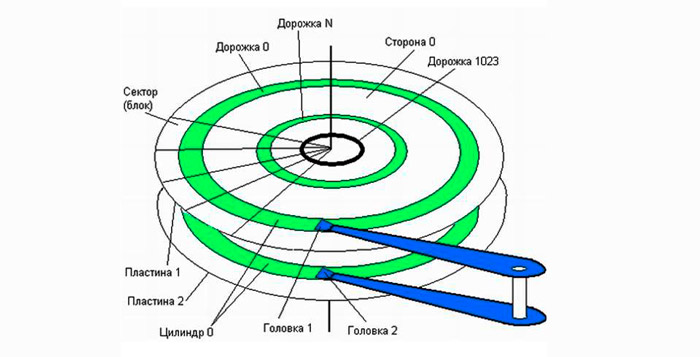
Esmalt peaksite välja selgitama, mis on ketta defragmentatsioon ja mis koht see arvutis hõivab. Kui see on uus kõvaketas, siis registreeritakse kõik failid selle jaoks järjekorras. Kuid mingil hetkel see teave kustutatakse. Kustutatud programmid, mängud, fotod ja videod. See moodustab puhtad rakud, mis on hajutatud kogu plaadil. Uusi andmeid registreeritakse nende kohta juba.
Windows OS eripära on see, et see on konfigureeritud salvestama uusi andmeid tasuta lahtrite kohta, mis asuvad algusele lähemal.
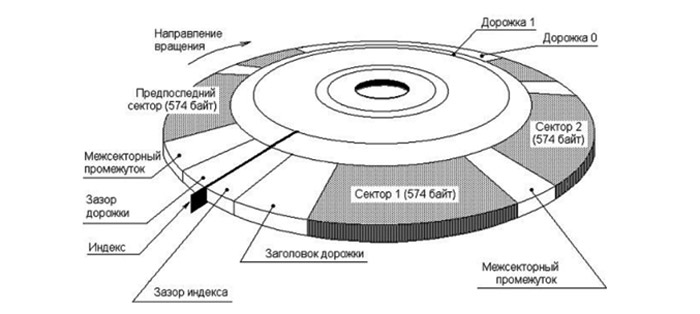
Kui salvestatud failil on suur maht, jagab süsteem selle automaatselt mitmeks osaks ja sellest varem vabastatud lahtrid täidetakse järk -järgult. Seda protsessi aktsepteerib killustatus. Kuid samal ajal ei räägita faili kahjustusest. Kasutaja jaoks on ta terviklik.
Ja siis tekib loogiline küsimus sellest, mis annab ketta defragmentatsioonist ja miks seda üldiselt vaja on. Juba paljuski on selge, et ketta defragmentatsioon on protsess pöörd killustatus.
Faili fragmentideks purustatud opsüsteemi reprodutseerimiseks peate otsima selle individuaalseid komponente kogu kõvaketta jooksul. Selle tulemusel aeglustab see loomulikult kõigi tööprotsesside käiku, mõjutab negatiivselt tulemusnäitajaid.
See teeb suuresti selgeks isegi algaja kasutaja jaoks, milline on ketta defragmentatsioon ja miks seda arvutis tehakse. Seda protseduuri on vaja OS -i ja PC jõudluse kiiruse taastamiseks.
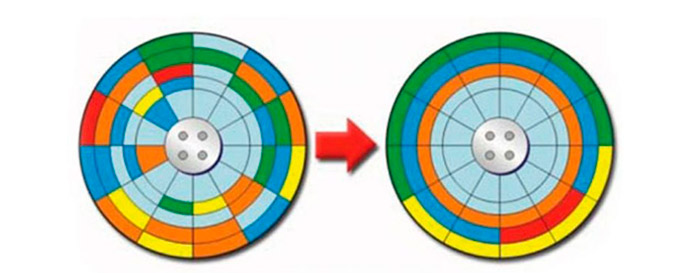
Failide skemaatiline asukoht enne defragmentatsiooni ja pärast seda
Defragmentatsioon on toiming, milles osadeks jaotatud failid kogunevad uuesti kokku. See võimaldab teil eraldada oma eraldi ala iga faili jaoks. See tähendab, et nad muutuvad üksteisele lähedasemaks ja süsteem ei pea otsima eraldi fragmente kogu diskodes.

Kuid jätkuv protsess ei muutunud sellest. Olemus jäi samaks.
Eraldi kaalutakse küsimust, kas CSD ketaste jaoks on vaja sama defragmentatsiooni (optimeerimine).
See on mitmes mõttes öelda, et neid optimeerib peamiselt karmid kettad, st HDD. Ja SSD -l on oma eristatavad omadused.
SSD ja defragmentatsioon
Küsimusele, kas tahke SSD ketast on vaja perioodiliselt defragmeerida, on vastus ühemõtteline. Selle protsessi klassikalises tähenduses: ei, pole vaja. Ja isegi mitte väärt.
SSD jaoks on defragmentatsioon potentsiaalselt isegi ohtlik, kuna ajam võib hõlpsalt keelata. Kuid mõned üllatavad asjaolu, et Windows 10 puhul on optimeerimine automaatselt lubatud.
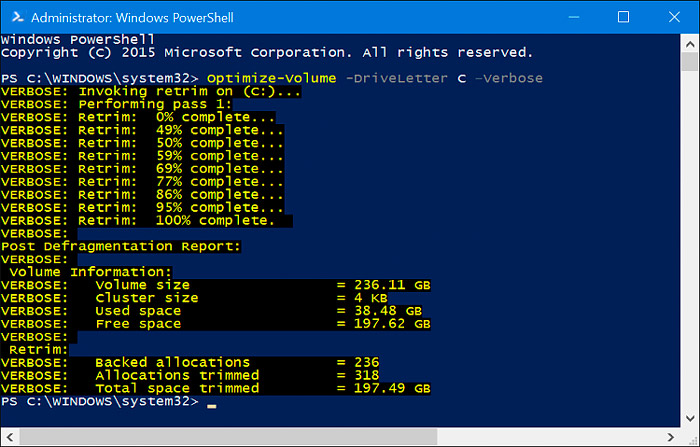
Oluline on siin selgitada. Windows 10 ja SSD puhul viiakse läbi standardne defragmentatsioon, vaid optimeerimine. Käsk RETRIM on lisatud teosesse. Selle ülesanne on puhastada vabad lahtrid, salvestada need varem eemaldatud failide jälgedest. See pole lihtsalt ohutu, vaid ka väga kasulik ja vajalik protseduur SSD -draivide jaoks.
Perioodilisus
Teine oluline küsimus on seotud sellega, kui sageli tuleks sarnane protseduur läbi viia, kui räägime tavapärasest defragmentatsioonist seoses HDD ketastega.
Sagedus on otseselt seotud erinevate failide kustutamise, nende ülekandmise, kopeerimise, uute programmide installimise sagedusega jne. Mida sagedamini kasutaja seda teeb, seda vähem peaks optimeerimise vahel olema intervall.
Kogenud kasutajad, nagu ka kogenud arvuti remondi käsitöölised, soovitavad teil selle protsessi üks kord kuus käivitada. See on parim võimalus neile, kes ei kuritarvita igapäevaseid kustutusi ja andmete installimist.
Defragmentatsioonimeetodid
Ketta defragmentatsiooni teostamiseks arvutis on mitu võimalust.
Millist meetodit kasutada, peaks siin iga kasutaja ise otsustama.
Ehitatud akende tööriistad ja tööriistad, aga ka kolmanda osapoole eriprogrammid, mille vahel valida.
Enne ketta defragmentatsiooni alustamist tasub seda analüüsida. Windows 10, 8 puhul.1, 8 ja Windows 7 Protseduur näeb välja suuresti identne.
Windowsi tööriistad
Nüüd eraldi, kuidas optimeerida OS -i enda vahendeid.
Selleks kaaluge 2 saadaolevat meetodit.
Esimene võimalus on kõige lihtsam. See on sisseehitatud defragmentatsiooni utiliit, mida käivitatakse, mida kolmanda osapoole programme pole vaja. Jada näeb välja selline:
- Avage juht või käivitage lihtsalt "minu arvuti";
- Leidke arvutis saadaolevate kõigi ketaste loend;
- Valige see, mis tuleb optimeerida;
- Klõpsake seda parema nupuga;
- Valige kontekstimenüüst üksus "atribuudid";
- Avatud aknas klõpsake vahekaardil "Teenus";
- Vajutage nuppu "Defragmentatsioon" või "optimeeri", sõltuvalt OS -i versioonist;
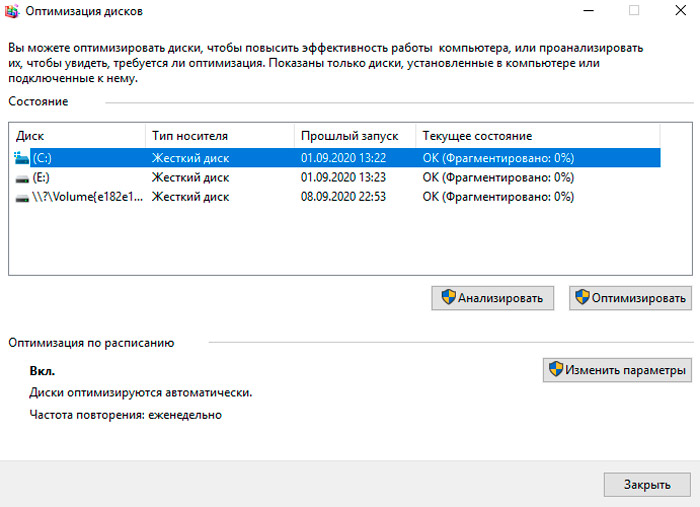
- Ilmub uus aken, kus peate klõpsama ühel vasaku nupuga lõigul;
- Nüüd klõpsake "analüüsi";
- Kui analüüs näitab, et ketas on tõesti killustatud, valige see jaotis uuesti;
- Kuid nüüd klõpsake nuppu "Optimeeri";
- Oodake protseduuri lõppemist.
On olemas alternatiivne võimalus, kuidas defragmentatsiooni tehakse. See on tehtud käsurea kaudu.
Selline tehnika algajate seas pole eriti populaarne, kuna see musta taustaga toimetaja hirmutab paljusid paljusid. Kuid ikkagi peate seda meetodit teadma.
Tähendus on järgmine:
- Avage menüü "Start" kaudu otsingurida;
- Alustage päringu "käsurida" sisestamist;
- Käivitage rakendus, vajutades seda hiire parema nupuga;
- Avatud administraatori nimel;
- Kui klõpsate jah, kinnitage muudatuste tegemiseks luba;
- Kirjutage redaktori arenevas mustas aknas käsk Defrag;
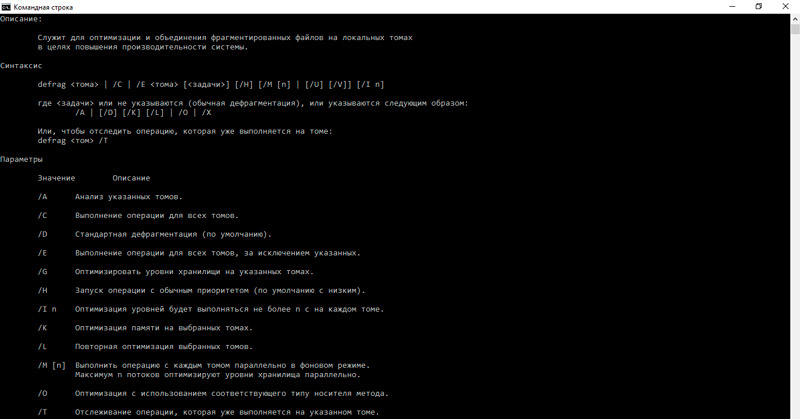
- Kui teil on vaja CC C optimeerida, sisestage defrag /a c: / /;
- DeFrag /X /U C meeskond võimaldab teil kogu vaba ruumi optimeerida ja ühendada.
Kui see meetod ehmatakse ühel või teisel põhjusel ja standardsed vahendid näivad teile ebaefektiivsed, on veel üks võimalus. See on spetsiaalne tarkvara.
Powershall
Tegelikult on see veel üks ehitatud utiliit, mis on alternatiiv käsureale. Ainult siin on funktsionaalsus palju ulatuslikum.
Selle teenuse kaudu saab teha erinevaid käske ja protsesse, sealhulgas kettaruumi optimeerimine taustal.
Tööks vajate:
- Leidke Powershall otsinguriba kaudu;
- käivitage utiliit administraatori nimel;
- Registreeruge optimeerige -Volume -DriveSeter x -analyze -verbose analüüsiks;
- Siin tähendab X täht kettaruumi osa;
- Kui peate kontrollima CC C, siis X asemel kirjutage alla C;
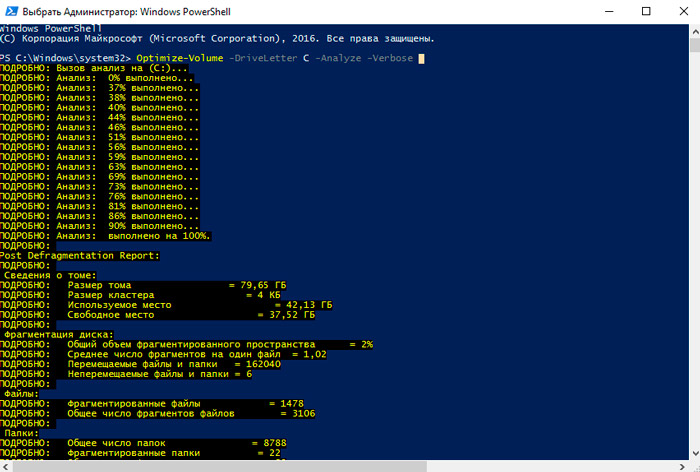
- Sisestage järgmine optimeerige -Volume -DriveSter X -Verbose, asendades x optimeeritud sektsiooniga;
- Oodake optimeerimise lõpuleviimist.
See on kõik, protseduur on lõpule viidud. See on suuresti lihtsam valik kui käsurida kasutamine. Kuid siin valib iga kasutaja ise endale optimaalse meetodi.
Eriprogrammid
Hea võimalus neile, kes ei tea, kuidas muuta Windows 10 standardvahenditega ketta defragmenteerimist või lihtsalt ei soovi kasutada kaalutud meetodeid.
On mitmeid populaarseid programme ja kommunaalteenuseid, mis võivad asendada sisseehitatud tööriistu.
Enne kui teete ketta defragmentatsiooni Windows 7 -s või OS -i mõnes teises versioonis, peaksite tutvuma mitmete populaarsete tarkvaravalikutega.
Defraggler
Väärt tööriist, mis võimaldab aeglaselt töötava ketta defragmenteerida arvutis ja sülearvuti Windows 10 OS -i juhtimisel või operatsioonisüsteemi vanematel versioonidel.
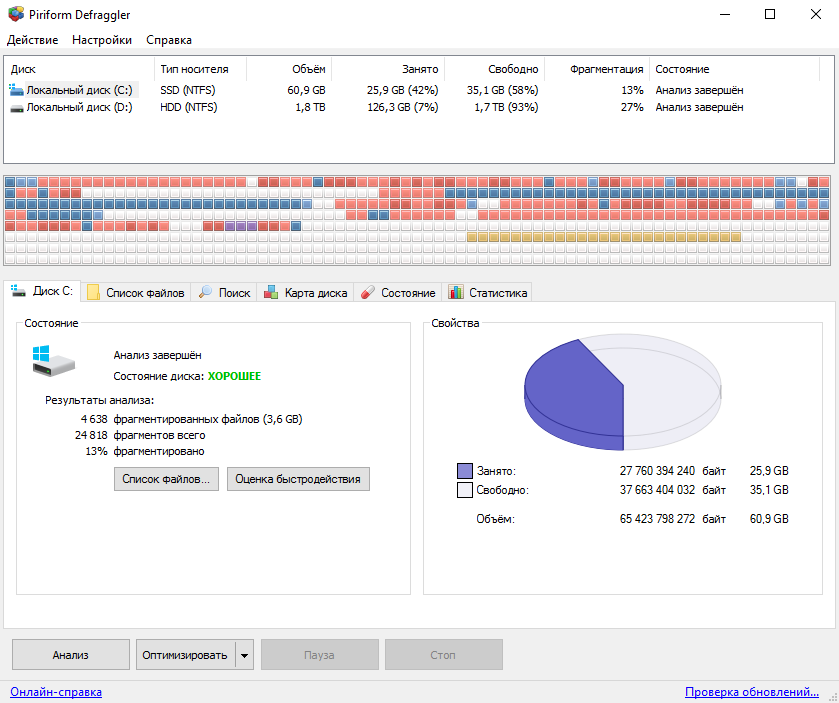
Defraggleri utiliit on üsna lihtne, hõlpsasti valdamine ja töös efektiivne. See võib optimeerida kogu ketta või ainult üksikuid faile ja kaustu. Osalise optimeerimise tõttu saavutatakse tulemus kiiremini. Programmi suur eelis on selle tasuta.
Enne protseduuri läbiviimist alustage programmi ja viige läbi probleemse ketta analüüs. Selleks klõpsake nuppu Analyze. Kui tšekk näitab, et kettaruum on väga killustatud, klõpsake nuppu DeFrag ja oodake protsessi lõpuleviimist.
Auslogics ketas defrag
See tööriist pakub oma metoodikat optimeerimiseks ja levitamiseks. Samuti saab programm automaatselt töötada, ilma kasutaja tööle meelitamata.
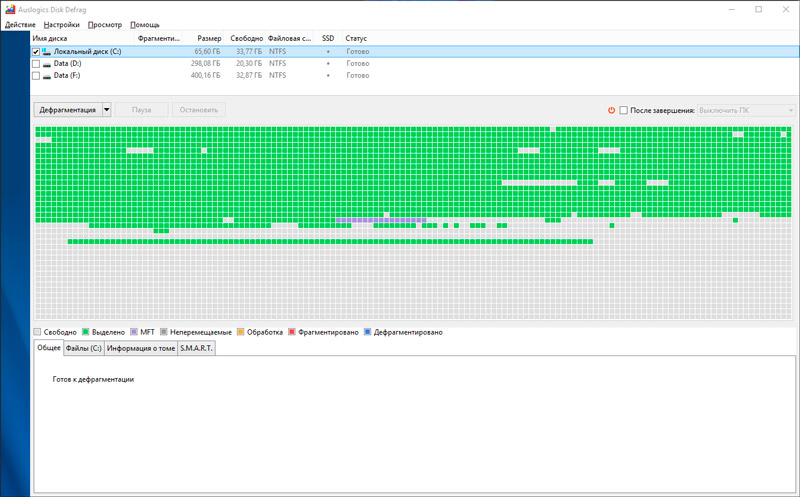
Peamiste võimaluste ja eeliste hulgas väärib märkimist järgmist:
- Failide kohta saate vaadata analüüsiprotsessis;
- Tööriist salvestab ketaste tsoonid praeguste andmete salvestamiseks ja uue teabe salvestamiseks;
- ühendab tühjad saadaolevad klastrid üheks plokkiks;
- leiab 2 korda rohkem probleemifaile kui Windowsi OS -i tööriistal;
- Saadaolev venekeelne liides;
- Pakutakse tahkete riikide draivide optimeerimise funktsiooni, see tähendab SSD kettaid.
Väärib märkimist, et tarkvara allalaadimine on parem arendaja ametlikul veebisaidil.
Protsess käivitatakse äärmiselt lihtsalt. Peate programmi avama, valima analüüsi jaoks jaotise, kontrollima killustatuse ja seejärel alustama taastamisprotsessi vastava nupuga.
Nutikas defrag
Multifunktsionaalne tööriist, mis suudab ketta optimeerida ja sellest maksimaalselt pigistada. Eriti tulemuslikkuse osas.
Seda funktsiooni seletatakse asjaoluga, et optimeerimise ajal toimub jaotus lähtudes andmete kasutamise sagedusest. Kõige populaarsem on ette nähtud. Seetõttu on süsteem kiirem ja lihtsam. See mõjutab otseselt töö kiirust.
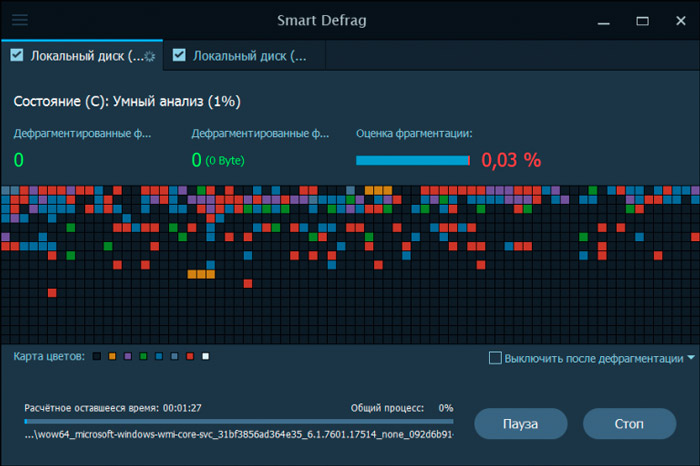
Utiliidil on mitu defragmentatsioonistsenaariumi. Seal on ka automaatse kaasamise funktsioon.
Sellist programmi tuleks soovitada neile, kes kasutavad arvutis suuri köiteid.
Purag DeFrag
Erineb oma mootori kasutamisest nutikate defragmenteerimiseks. Optimeerib andmeid kadestusväärse tõhususega.
Lisaks standardsele režiimile kogu ketta parandamiseks on see võimeline töödelda üksikuid faile ja kaustu. Algab lihtsalt opsüsteemi dirigendi kontekstimenüü kaudu.
Kasutajal on võimalus konfigureerida automaatne algus vastava ajakava koostamisega.
Ainus negatiivne on see, et arvutisse installimise käigus üritab ta temaga teisi programme sirutada. Siin piisab sellest, et seda ajas märgata ja keelduda.
Automaatne defragmentatsioon
Objektiivselt unustavad paljud kasutajad defragmentatsiooni vajadust. Mõni on iga kord sisseehitatud tööriistade avamiseks liiga laisk või spetsiaalsed programmid käitavad.
Selle probleemi saate lahendada, seadistades optimeerimisprotsessi automaatse käivitamise. Mõnel programmil on selline funktsioon.
Mis puutub Windowsi tööriistadesse, siis peate tegema järgmist:
- Käivitage ketta optimeerimise teenus, nagu varem näidati;
- Klõpsake nuppu "Muutke parameetreid";
- Oodake uue akna "optimeerimise ajakava" ilmumist;
- Pange kontrollplaat vastupidisele "Esitage ajakava järgi";
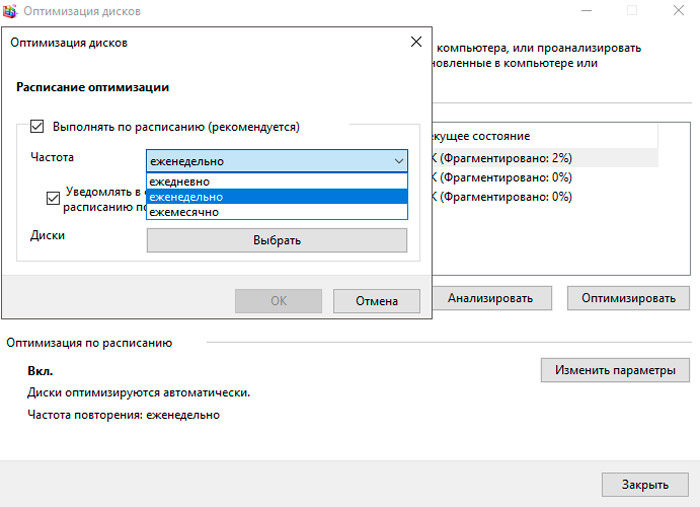
- Valige protseduuri intervall;
- Kinnitage muudatused, vajutades nuppu OK.
Teise tšeki panemine ei ole üleliigne. Siis teatab OS teile, et jäite 3 või enam kavandatud ketaste kontrolli vahele.
Funktsiooni lahtiühendamine on sama lihtne. Piisab sellest, et eemaldate eelnevalt seadistatud märkimisjärku.
Defragmentatsioon on tõesti kasulik. Kui te pole seda pikka aega teinud, peaksite selle aja eraldama. Tulemus näitab selgelt, kui palju kiiremini teie arvuti on tegelikult võimeline töötama.
Tänu kõigile neile, kes meid lugesid!
Kirjutage kommentaarid, tellige, küsige küsimusi ja rääkige meie projektist oma sõpradele!

